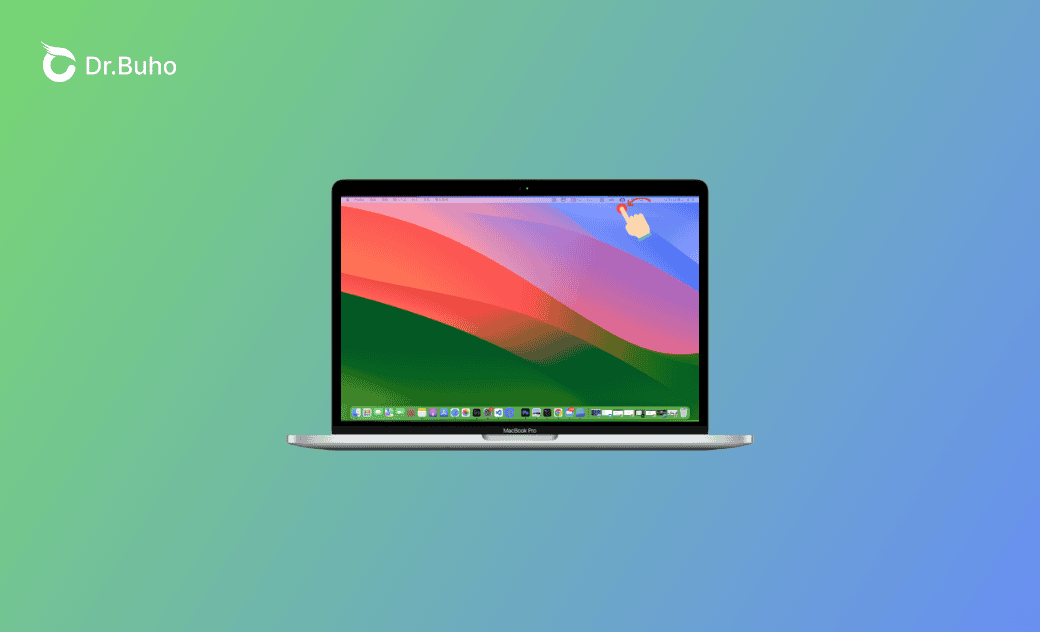Come cambiare la barra dei menu del Mac: guida passo passo
Questa è una guida completa sulla barra dei menu Mac. Copre tutto ciò che devi sapere sull'utilizzo della barra dei menu Mac. Esplora i dettagli ora.
Oltre al desktop e al Dock, la barra dei menu è un'altra funzione comunemente usata su Mac.
Se sei nuovo su Mac e non sai come usarla efficacemente, consulta questa guida completa dove viene spiegato in dettaglio tutto ciò che devi sapere sulla barra dei menu.
Iniziamo.
Cos'è la Barra dei Menu su Mac?
La barra dei menu Mac è una barra orizzontale situata nella parte superiore dello schermo di un Mac. È abilitata per impostazione predefinita e ti offre un accesso rapido a varie funzioni del sistema e delle applicazioni.
Come Nascondere o Mostrare la Barra dei Menu su Mac
La barra dei menu Mac viene mostrata per impostazione predefinita nella parte superiore dello schermo. Se desideri nasconderla, ecco come fare:
Clicca sul menu Apple e seleziona Impostazioni di Sistema > Centro di Controllo.
Scorri verso il basso per trovare l'opzione Mostra e nascondi automaticamente la barra dei menu.
Dal menu a tendina, seleziona l'opzione che desideri per nascondere o mostrare la barra dei menu su Mac.
- Solo in modalità a tutto schermo: La barra dei menu si nasconde quando sei in modalità schermo intero.
- Solo sulla scrivania: La barra dei menu appare solo sul desktop.
- Sempre: La barra dei menu si nasconde da tutte le schermate.
- Mai: La barra dei menu è sempre visibile anche quando sei in modalità schermo intero.
Come Rimuovere le Icone dalla Barra dei Menu Mac
Come saprai, la barra dei menu Mac contiene numerose icone, che vanno dalle icone di sistema come Bluetooth e Spotlight, a quelle delle app di terze parti. Se la tua barra dei menu è affollata di icone, alcune potrebbero essere nascoste automaticamente. In questi casi, rimuovere le icone non necessarie dalla barra dei menu può essere una buona idea.
Ecco come rimuovere le icone dalla barra dei menu Mac:
Per le icone Apple:
- Clicca sul menu Apple > Impostazioni di Sistema > Centro di Controllo.
- Nella pannello a destra, regola le impostazioni per le icone delle app che vuoi nascondere o mostrare sulla barra dei menu.
Per le icone delle app di terze parti:
- Apri l'app dalla barra dei menu.
- Vai alle sue impostazioni e abilita l'opzione per mostrare l'icona nell barra dei menu.
Come Aggiungere o Rimuovere le App dalla Barra dei Menu Mac
Aggiungere o rimuovere le app dalla barra dei menu Mac è facile. Per le app di sistema, usa il Centro di Controllo; per le app di terze parti, utilizza le impostazioni dell'app, se supporta la funzionalità della barra dei menu.
Come Cambiare l'Ordine delle Icone nella Barra dei Menu Mac
Quando aggiungi troppe icone delle app alla barra dei menu, potresti volerle organizzare liberamente in base alle tue preferenze e frequenza d'uso. Basta tenere premuto il tasto Comando e trascinare l'icona dell'app nel punto che preferisci.
Come Cambiare il Colore della Barra dei Menu Mac
Per impostazione predefinita, il colore della barra dei menu cambia in base alla modalità del Mac. In modalità chiara, sarà di colore chiaro; altrimenti, sarà di colore scuro.
Tuttavia, alcuni utenti di macOS Sonoma notano che la loro barra dei menu diventa completamente nera, anche in modalità chiara. Questo succede in modalità schermo intero, dove il sistema imposta automaticamente lo sfondo del desktop a nero. Basta uscire dalla modalità schermo intero e la barra dei menu tornerà al suo colore trasparente.
Come Risolvere il Problema Quando la Barra dei Menu Mac Non Funziona o Non Appare
A volte, la barra dei menu Mac smette improvvisamente di funzionare o non appare. Tuttavia, non c'è motivo di preoccuparsi. Ecco alcuni suggerimenti per risolvere il problema.
Suggerimento 1: Controlla se hai nascosto la barra dei menu Mac.
Suggerimento 2: Riavvia il tuo Mac.
Suggerimento 3: Forza la chiusura di SystemUIServer utilizzando Monitoraggio Attività.
Suggerimento 4: Reimposta NVRAM/PRAM.
Suggerimento 5: Avvia il tuo Mac in modalità sicura.
Suggerimento 6: Aggiorna il tuo macOS.
Conclusione
Ora che hai imparato di più sulla barra dei menu Mac, è il momento di utilizzarla e personalizzarla secondo le tue preferenze.
A proposito, il BuhoCleaner menzionato precedentemente è uno strumento di pulizia per Mac che vale la pena provare. Se non lo hai ancora utilizzato, provalo personalmente.